Sadržaj:
Metod 1: Resetovanje podešavanja
Da biste se vratili na podrazumevane parametre, potrebno je obrisati odgovarajući fajl.
- Otvorite folder Ummy Video Downloader. Verovatno se nalazi u Program Files (x86), osim ako putanja nije namerno promenjena nakon instalacije.
- Pređite u direktorijum Data, a odatle — u Settings.
- Ovde se nalazi fajl settings.uvd. Obrišite ga koristeći taster Del (Delete) ili kontekstualni meni koji se otvara desnim klikom miša.
- Pokrenite UmmyVideoDownloader.exe ili UmmyVideoDownloaderPortable.exe (naziv se razlikuje u zavisnosti od instalirane verzije). "Čist" u smislu odsustva promena, fajl sa podešavanjima biće automatski kreiran.
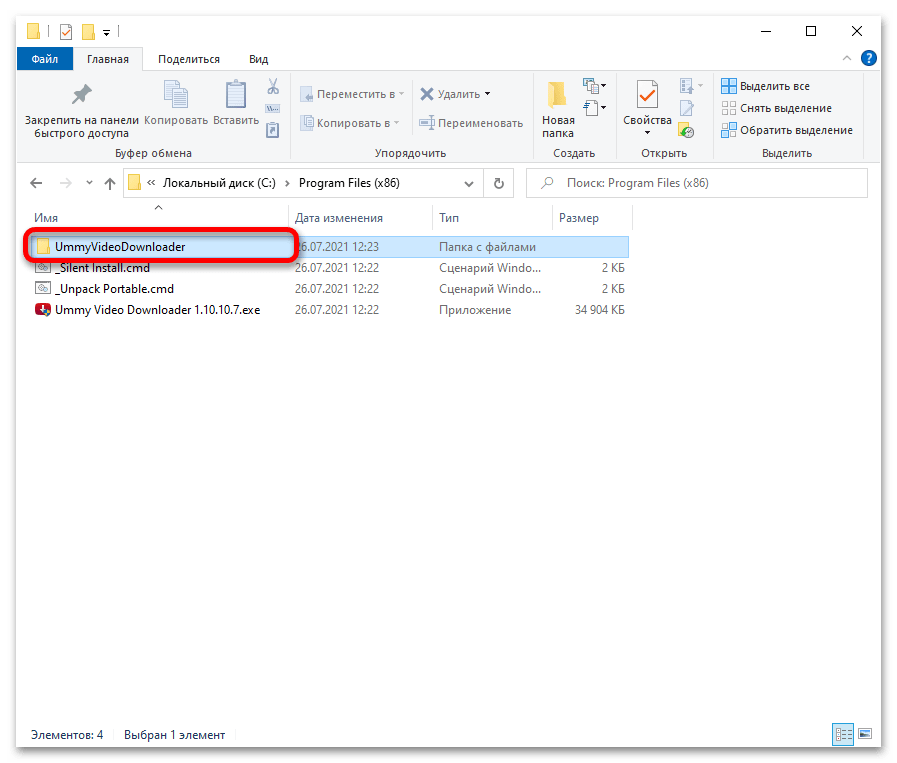
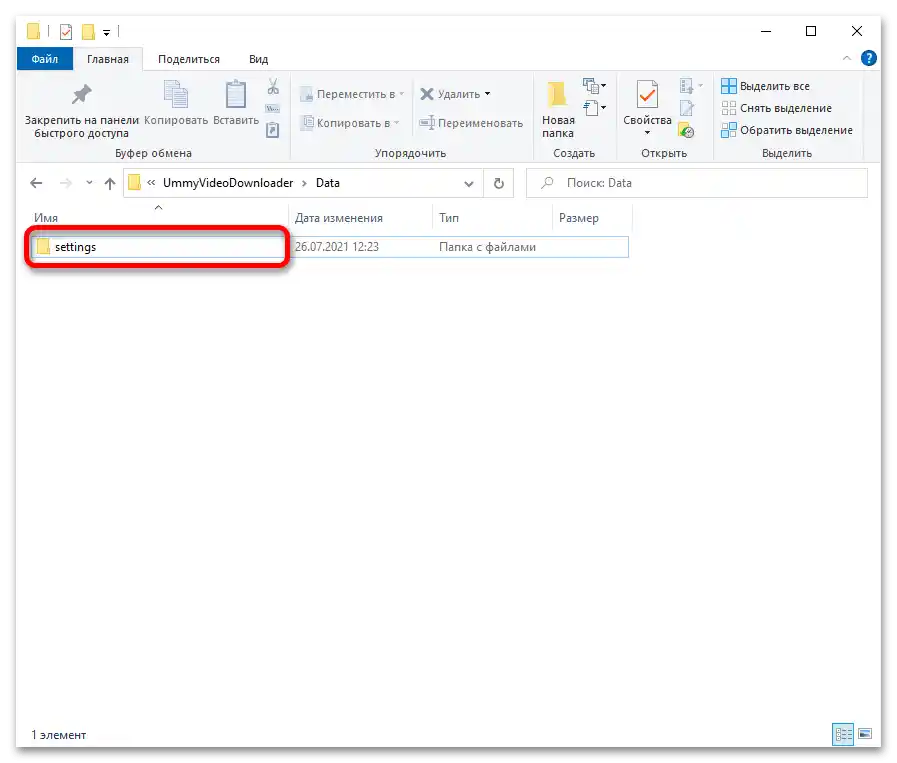
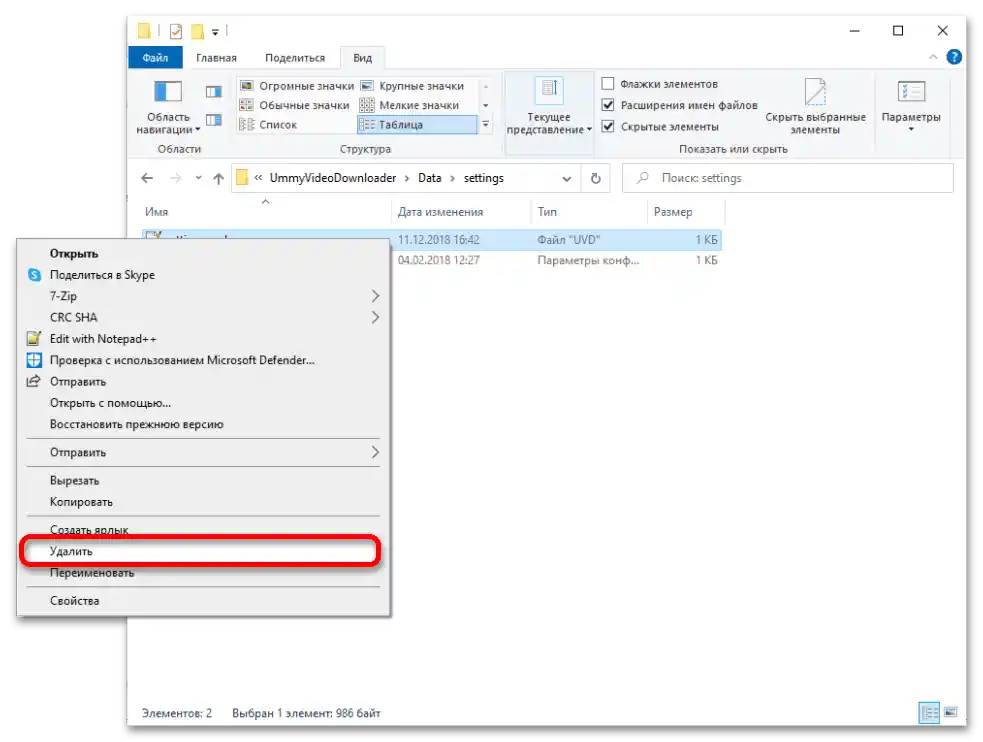
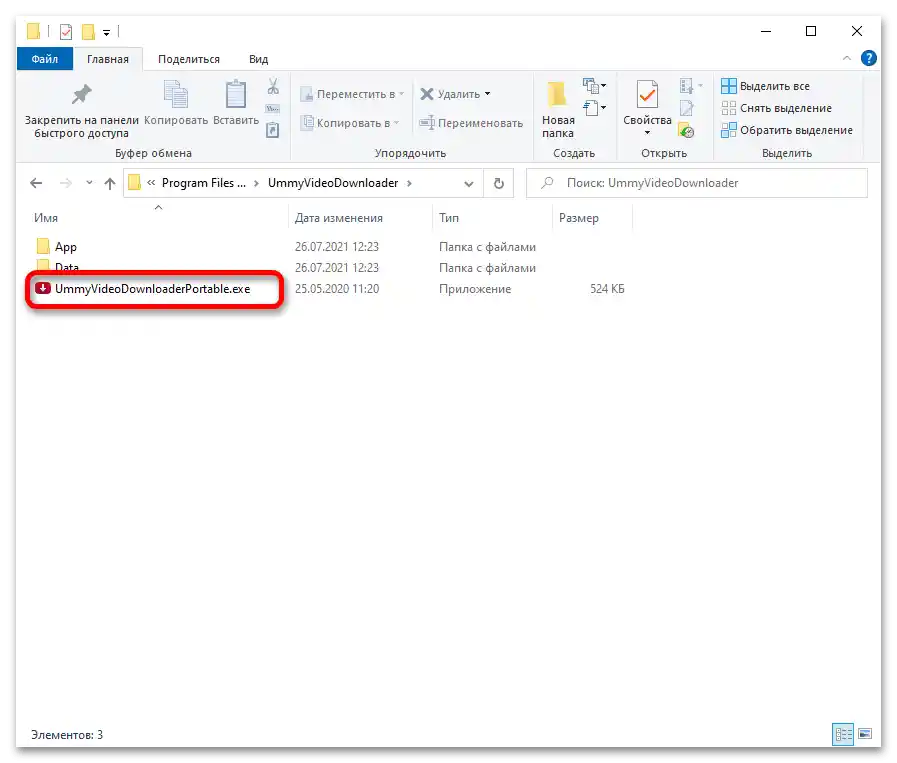
Metod 2: Ažuriranje
Korišćenje najnovije verzije omogućiće vam da se oslobodite nekih grešaka koje su se ranije javljale.
- Preuzmite program sa zvaničnog sajta, na njegovoj glavnoj stranici kliknite na "Preuzmi probnu verziju".
- Potvrdite radnju u prozoru koji je otvorio pregledač i sačekajte da preuzimanje završi.
- Pokrenite fajl dobijen u prethodnom koraku. Čarobnjak za instalaciju će automatski izvršiti ažuriranje, ništa ne treba pritiskati niti birati. Po završetku procesa, aplikaciju će biti moguće otvoriti iz iste direktorije gde je ranije bila.

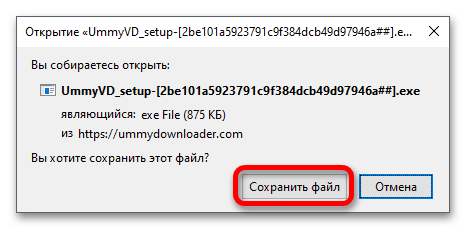
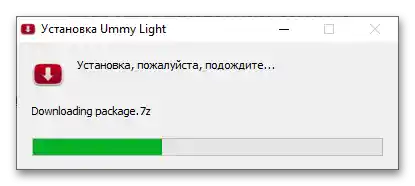
Nije garantovano da će gornja instrukcija pomoći u rešavanju ovog problema, stoga vredi pokušati ponovnu instalaciju (vidi sledeći metod u članku). Ako to ne pomogne, razmotrite opciju instalacije programa Televzr, koji su kreirali isti developeri.U njoj je takođe dostupna funkcionalnost za preuzimanje video zapisa.
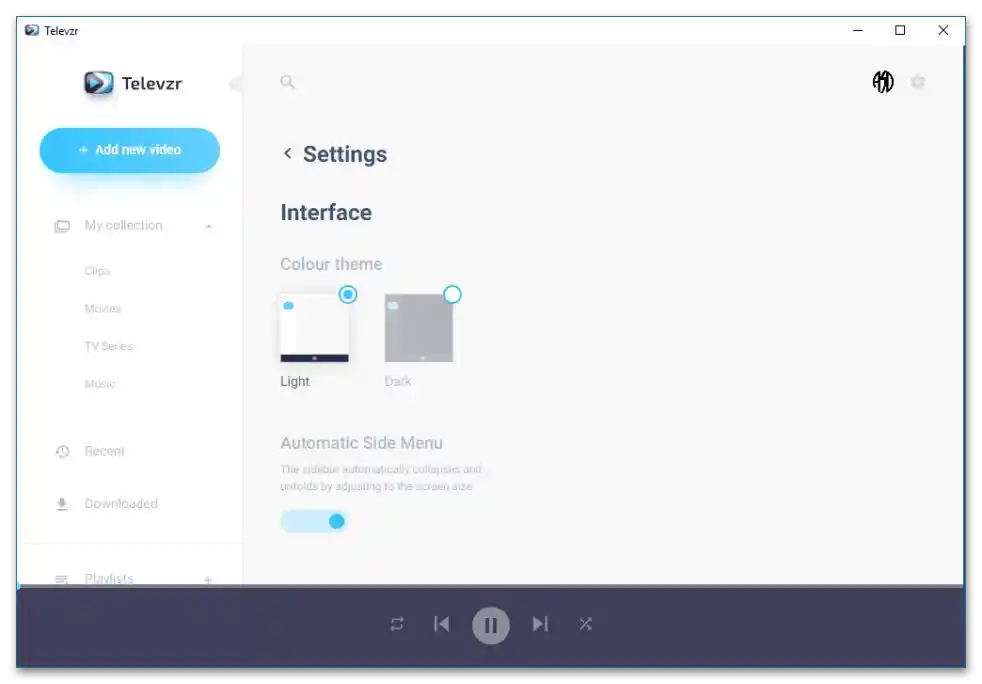
Metod 3: Ponovna instalacija
Pošto softver pruža malo mogućnosti za konfiguraciju, jedno od efikasnih rešenja je brisanje i ponovna instalacija.
- Otvorite program za deinstalaciju Ummy Video Downloader, koji ima standardno ime: unins000.exe. Nalazi se u istoj fascikli kao i sam preuzimatelj video zapisa.
- Potvrdite deinstalaciju.
- Sačekajte da se procedura završi.
- Zatvorite prozor koji obaveštava o uspešnom završetku procesa, koristeći dugme "OK".
- Ponovo preuzmite aplikaciju koristeći dugme iznad ove instrukcije.
Važno! Ako je na računaru instalirana Portable-verzija, dovoljno je prvo obrisati njenu fasciklu, a zatim preći na peti korak.
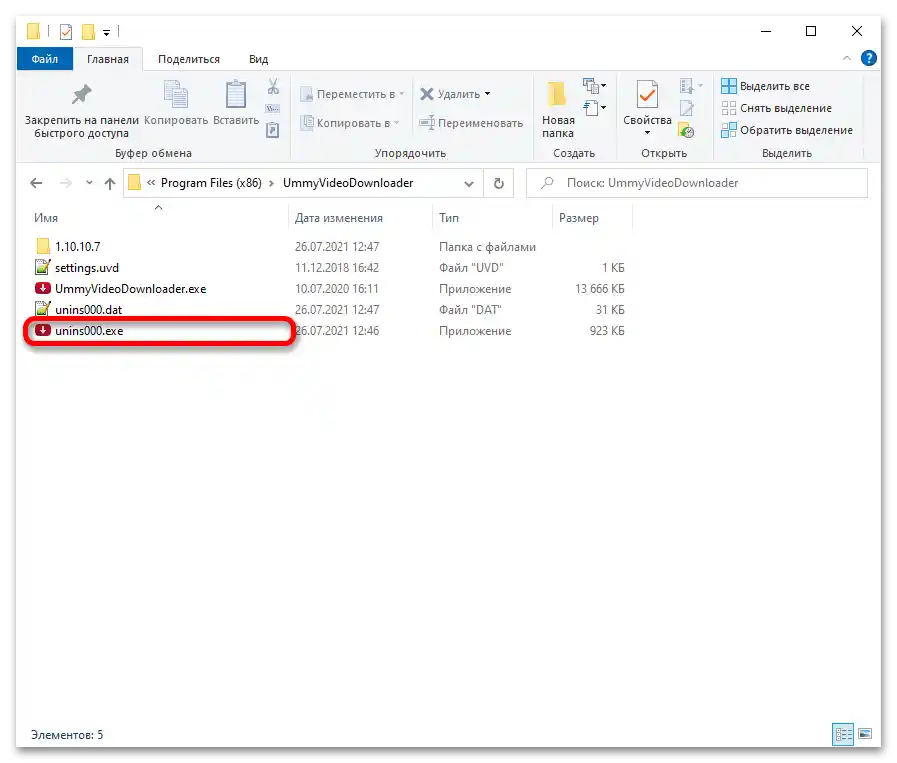
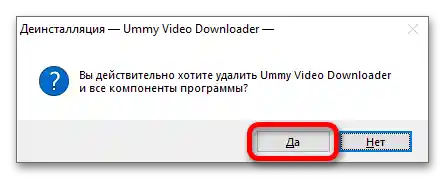
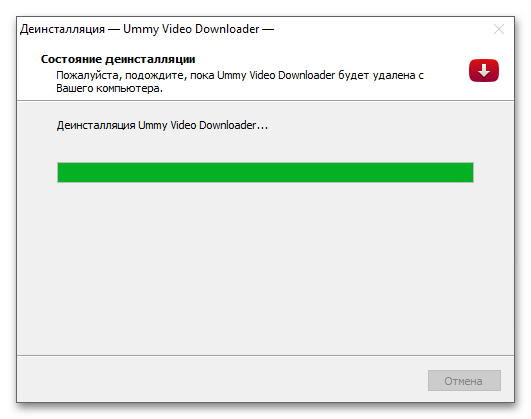
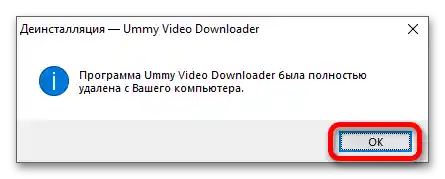
Pored toga, možete koristiti ugrađeni u Windows alat za uklanjanje ili softver poput CCleaner.
Više informacija:
Otvaranje menija za uklanjanje aplikacija u Windows 10
Uklanjanje softvera pomoću CCleaner
Dodatno: Korišćenje alternativa
Problem u vidu nepravilnog rada programa za preuzimanje video zapisa sa YouTube-a je prilično rasprostranjen i nije rešen od strane programera već duže vreme. Ako nijedan od prethodno navedenih koraka nije bio koristan, odgovarajući metod biće korišćenje bilo kojeg od navedenih servisa:
- YouTube Premium — plaćena pretplata koja omogućava preuzimanje video zapisa na pametan telefon, uklanja reklame i donosi druge karakteristike za udobno korišćenje servisa.
Detaljnije: Preuzimanje videa sa YouTube-a na telefone sa Android i iOS
- YT Downloader — aplikacija za preuzimanje sadržaja ne samo sa YouTube-a, već i sa Vimeo, Dailymotion, Facebook. Može se koristiti i za preuzimanje samo audio zapisa, bez grafike.
- Flash Video Downloader — ekstenzija pogodna za Google Chrome .
- MassTube, koja podržava preuzimanje više fajlova istovremeno i kompatibilna je sa video zapisima u 4K.
- Savefrom.net — online servis od istih developera kao Ummy Video Downloader.
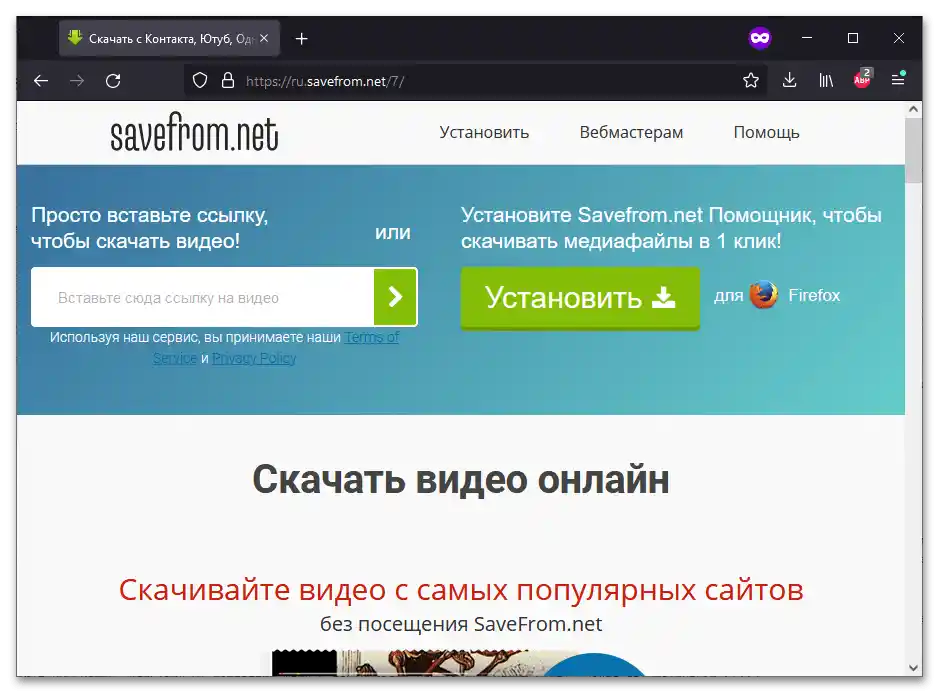
Pročitajte takođe: Preuzimanje videa sa YouTube-a na telefone sa Android i iOS